
Der PHP-Editor Xigua zeigt Ihnen, wie Sie mit dem Problem lauter Bildschirmaufzeichnungsgeräusche in WIN10 umgehen. Das WIN10-System verfügt über eine Bildschirmaufzeichnungsfunktion, viele Benutzer berichten jedoch, dass beim Aufnehmen von Videos übermäßiges Rauschen auftritt, das den Anzeigeeffekt beeinträchtigt. In diesem Tutorial erfahren Sie im Detail, wie Sie dieses Problem lösen, Ihre Bildschirmaufzeichnungsvideos klar und rauschfrei gestalten und das Benutzererlebnis verbessern können.
1. Klicken Sie auf das Lautstärkesymbol in der unteren rechten Ecke und wählen Sie Ton.
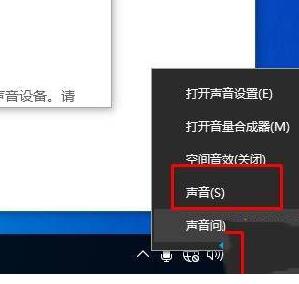
2. Wechseln Sie zur Registerkarte „Wiedergabe“.
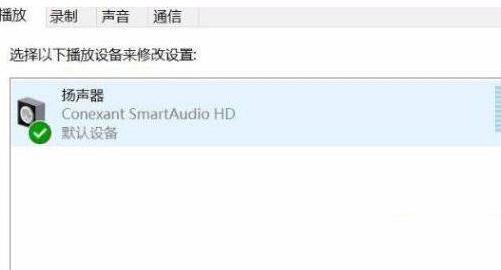
3. Klicken Sie mit der rechten Maustaste auf [Lautsprecher] und wählen Sie [Eigenschaften].
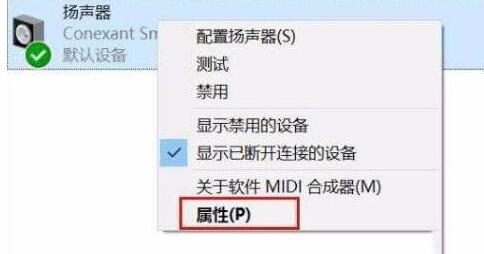
4. Klicken Sie auf [Erweitert], wählen Sie [16-Bit, 96000 Hz] und klicken Sie auf [OK].
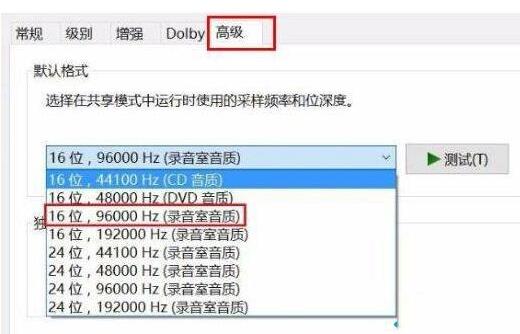
5. Klicken Sie auf [Aufnahme], klicken Sie mit der rechten Maustaste auf [Mikrofon] und wählen Sie [Eigenschaften].
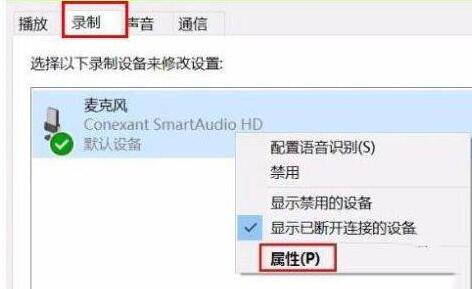
6. Geben Sie [Erweitert] ein, wählen Sie [2 Kanäle, 16 Bit, 96000 Hz] und aktivieren Sie [Audioverbesserung aktivieren].
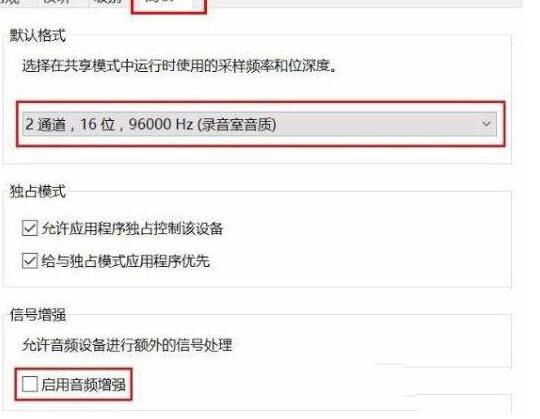
Das obige ist der detaillierte Inhalt vonTutorial zum Umgang mit lauten Bildschirmaufzeichnungsgeräuschen in WIN10. Für weitere Informationen folgen Sie bitte anderen verwandten Artikeln auf der PHP chinesischen Website!
 Der Win10-Bluetooth-Schalter fehlt
Der Win10-Bluetooth-Schalter fehlt
 Warum werden alle Symbole in der unteren rechten Ecke von Win10 angezeigt?
Warum werden alle Symbole in der unteren rechten Ecke von Win10 angezeigt?
 Der Unterschied zwischen Win10-Ruhezustand und Ruhezustand
Der Unterschied zwischen Win10-Ruhezustand und Ruhezustand
 Win10 pausiert Updates
Win10 pausiert Updates
 Was tun, wenn der Bluetooth-Schalter in Windows 10 fehlt?
Was tun, wenn der Bluetooth-Schalter in Windows 10 fehlt?
 Win10 stellt eine Verbindung zum freigegebenen Drucker her
Win10 stellt eine Verbindung zum freigegebenen Drucker her
 Bereinigen Sie den Müll in Win10
Bereinigen Sie den Müll in Win10
 So geben Sie den Drucker in Win10 frei
So geben Sie den Drucker in Win10 frei




